Định dạng file JPG (hay JPEG) và PDF là hai định dạng phổ biến trong lưu trữ và chia sẻ tài liệu, đặc biệt là trong lĩnh vực đồ họa và thiết kế. JPG là một định dạng ảnh nén mất dữ liệu, nghĩa là nó giảm độ phân giải và chất lượng hình ảnh để tối ưu dung lượng file.Tuy nhiên, trong một số trường hợp sẽ cần chuyển đổi ảnh JPG sang định dạng PDF để tiện lợi hơn trong việc chia sẻ, in ấn hoặc lưu trữ tài liệu. PDF là một định dạng tài liệu đa năng và bảo mật, cho phép tài liệu của bạn được hiển thị giống như ban đầu và bảo mật chống sao chép.
Lý do cần chuyển đổi ảnh JPG sang PDF có thể bao gồm:
Chuyển đổi ảnh JPG sang PDF là một công việc cần thiết trong nhiều trường hợp. Tiếp theo, chúng ta sẽ tìm hiểu cách để chuyển đổi ảnh JPG sang PDF một cách dễ dàng và nhanh chóng.
Để chuyển đổi ảnh JPG sang PDF, bạn có thể sử dụng các phần mềm chuyển đổi định dạng tài liệu, ở đây chúng tôi sử dụng PDF Shaper - phần mềm chỉnh sửa và chuyển đổi file PDF đa năng miễn phí với nhiều tính năng và trong đó có chuyển đổi ảnh sang định dạng PDF.
Bước 1:
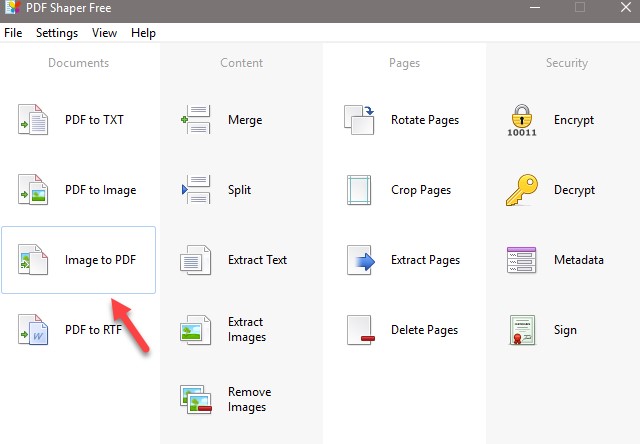
Bước 2: Sau đó nhấn vào nút Add để chọn ảnh đang muốn đổi định dạng trong máy tính của mình. Lưu ý các bạn có thể đổi định dạng nhiều ảnh cùng một lúc, thao tác đó là giữ Ctrl và chọn các ảnh theo mong muốn
.jpg)
Bước 3: Sau khi chọn được ảnh xong thì các bạn nhấn chọn Process ( cạnh mục ADD) để bắt đầu thực hiện chuyển đổi.
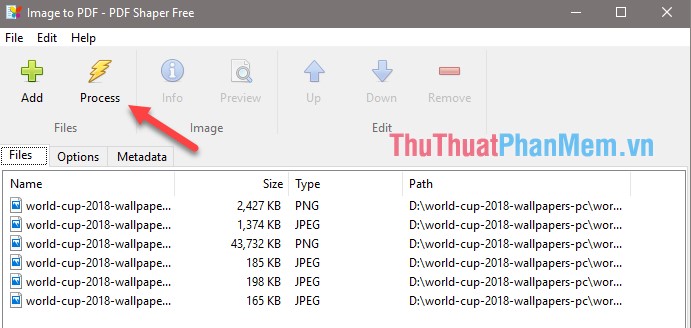
Bước 4: Chọn lưu file PDF vào thư mục mình mong muốn ( đặt tên cho file và nhấn Save)
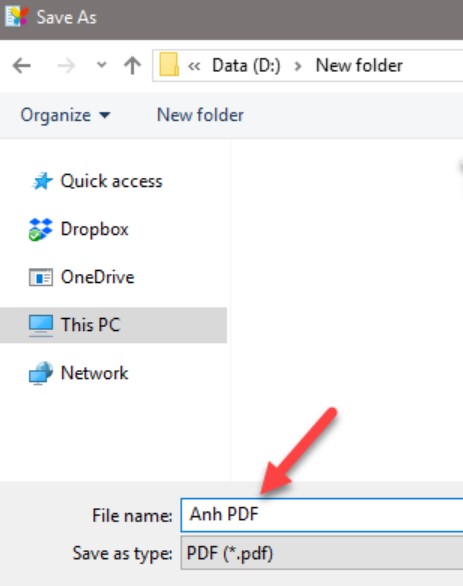
Bước 5: Các bạn đợi một lát để phần mềm chuyển đổi ảnh sang PDF, sau khi chuyển đổi xong các bạn nhấn Open để xem file PDF:
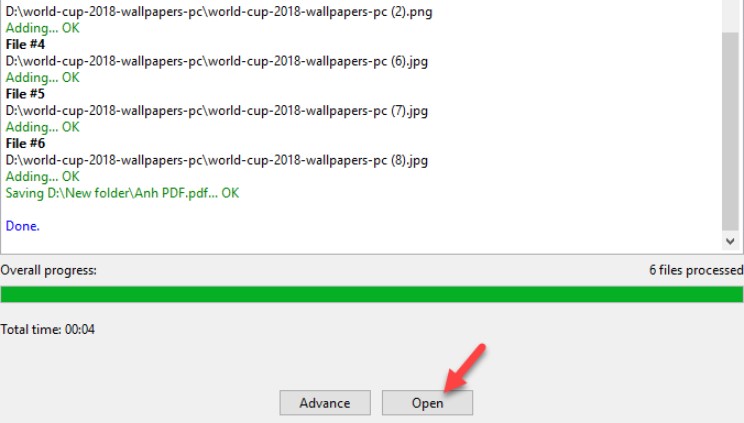
Nếu bạn không muốn sử dụng phần mềm chuyển đổi định dạng tài liệu hoặc các công cụ trực tuyến miễn phí, bạn có thể sử dụng Microsoft Word để chuyển đổi ảnh sang PDF. Điều này đặc biệt hữu ích nếu bạn đã quen sử dụng Word và muốn tận dụng sức mạnh của nó để tạo tài liệu PDF chuyên nghiệp. Dưới đây là hướng dẫn sử dụng Word để chuyển đổi ảnh sang PDF.
Bước 1:
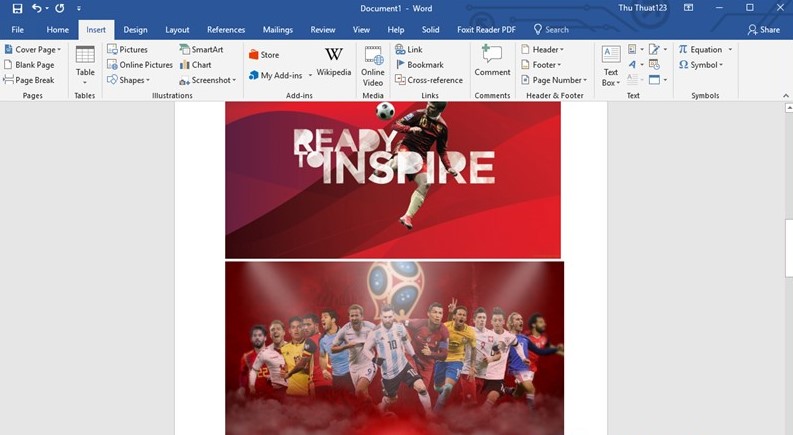
Bước 2: Sau khi đã chèn ảnh xong các bạn nhấn tổ hợp phím Ctrl+P để in, phần tên máy in các bạn chọn Foxit Reader PDF Printer (nếu máy bạn không sử dụng win 10 thì bắt buộc phải cài phần mềm Foxit reader trước khi thực hiện bước 1). Nếu là windows 10 thì đơn giản hơn vì trong máy có sẵn lựa chọn là Microsoft print to PDF rồi. Tiếp tục ấn chọn Print để in ra file PDF
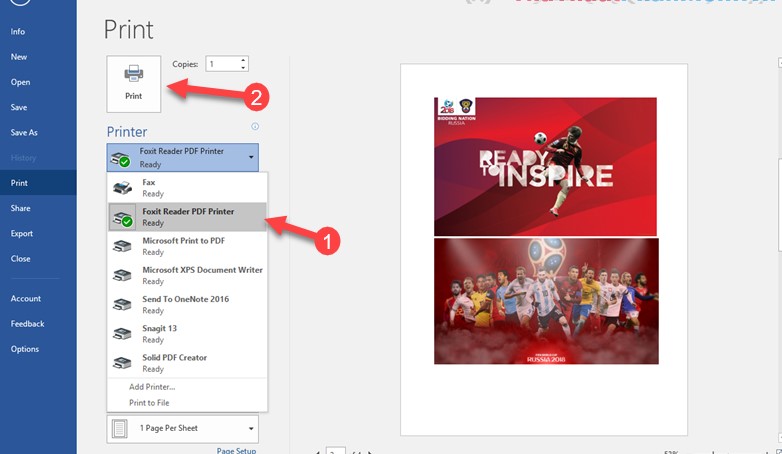
Bước 3: Ngay sau khi thực hiện in thì có một cửa sổ nhỏ hiện lên và các bạn chỉ cần chọn nơi lưu file PDF và lưu (Save) là đã xong rồi đấy.
Lưu ý: Tính năng "In" của Windows chỉ hỗ trợ chuyển đổi ảnh sang PDF một cách đơn giản và không có nhiều tùy chọn như các phần mềm chuyển đổi định dạng tài liệu hoặc các công cụ trực tuyến miễn phí. Nếu bạn muốn tùy chỉnh nhiều hơn về định dạng PDF, bạn nên sử dụng phần mềm chuyển đổi định dạng tài liệu hoặc các công cụ trực tuyến miễn phí.
Nếu bạn không muốn sử dụng phần mềm chuyển đổi định dạng tài liệu hoặc cài các phần mềm khác vào máy tính thì các công cụ trực tuyến để thực hiện chuyển đổi như: SmallPDF, jpg2pdf.com, pdf.io..v.v.. sẽ là một gợi ý hay cho bạn. Ở bài viết này chúng tớ sử dụng công cụ trực tuyến SmallPDF để chuyển đổi định dạng ảnh JPG sang PDF.
Bước 1:
Truy cập vào link sau: https://smallpdf.com/vi/jpg-to-pdf
Tại giao diện trang web SmallPDF các bạn nhấn Chọn file để chọn các hình ảnh trong máy tính của bạn. Nếu muốn chọn nhiều ảnh để định dạng thì các bạn thực hiện thao tác giữ Ctrl và chọn các ảnh theo mong muốn
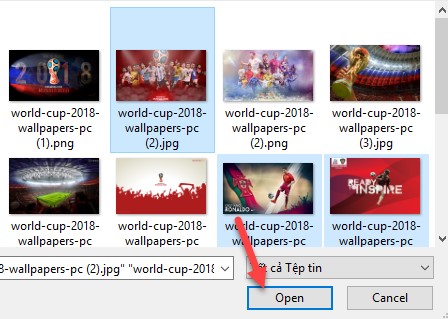
Các hình ảnh vừa chọn sẽ được tải lên trên trang web, tại đây bạn có thể chọn khổ giấy, kiểu ảnh và lề của trang PDF theo mong muốn. Sau khi chọn xong các bạn nhấn vào Tạo file PDF và nhấn vào Tải file xuống để lưu (save) file PDF về máy tính của mình nha
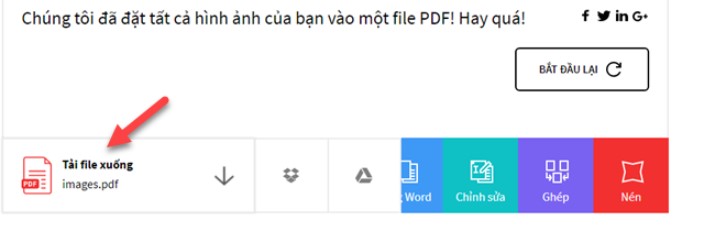
Vừa rồi là 3 cách chuyển đổi ảnh JPG sang PDF mình thấy dễ thực hiện nhất, nếu có cách nào khác thì các bạn chỉ mình với nha, chúc các bạn thành công!